「パーソナル編集長Ver.11」製品Q&A
Q:写真やイラスト、画像を読み込む方法
A:「イメージ枠」を作成し、イラストや写真を読み込みます。
イラストや写真を読み込む
ガイドメニューの[イメージ枠]ボタン()をクリックし(1)、お好みのイメージ枠を作成します(2)。
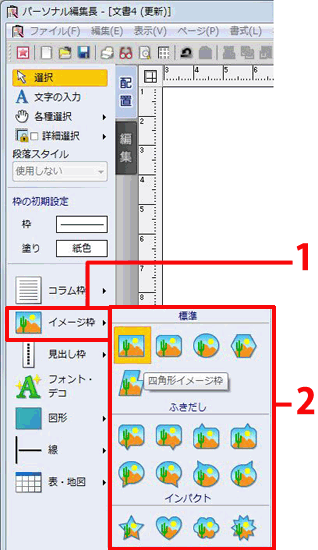
[編集]タブへ切り替えます(1)。
[枠への読み込み]ボタンをクリックし(2)、[イメージファイルの読込]ボタン(![]() )をクリックします(3)。
)をクリックします(3)。
![[イメージファイルの読み込み]ボタンをクリックします [イメージファイルの読み込み]ボタンをクリックします](/support/support/product/personal11/faq/img/7041/7041-2.gif)
[ホームフォルダ]ボタン(
左側のフォルダ一覧から、使用したいイラストが収録されているフォルダをクリックします。
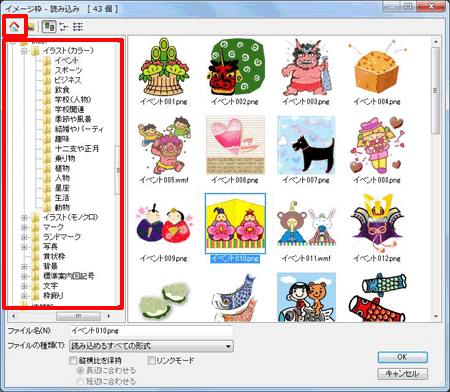
使用する画像を選択し(1)、[OK]ボタンをクリックします(2)。
![[縦横比を保持]にチェックを入れ、[OK]ボタンをクリックします [縦横比を保持]にチェックを入れ、[OK]ボタンをクリックします](/support/support/product/personal11/faq/img/7041/7041-4.gif)
参考
1イメージ枠の大きさを変更せずに、取り込む画像の縦横比を保持した状態で表示する設定にする場合にチェックを付けます。
2取り込む画像をリンクして読み込む場合にチェックを付けます。リンクとして取り込むため、ファイルサイズを小さく保つ事ができます。
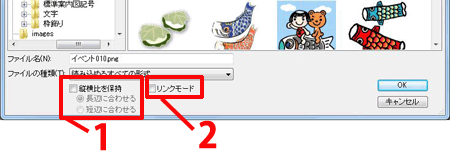
参照
以下の Q&A も併せてご参照ください。

